8 tapaa korjata haptinen palaute, joka ei toimi iPhonessa
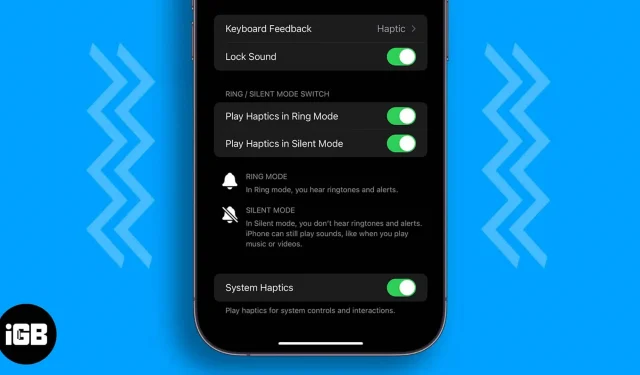
On monia syitä, jotka tekevät iPhonesta yhden parhaista älypuhelimista. Loistavan laitteiston, ohjelmistointegraation ja Applen ekosysteemin lisäksi haptisella palautteella on myös tärkeä rooli ensiluokkaisen käyttökokemuksen tarjoamisessa.
Vaikka iPhone tarjoaa sinulle erinomaisen käyttökokemuksen, se ei silti ole vapaa ohjelmisto- ja laitteisto-ongelmista. Ja yksi niistä ongelmista, haptinen palaute ei toimi iPhonessa, on se, miksi olet täällä. Tarkastellaan ratkaisuja ilman pitkiä puheita.
1. Varmista, että haptinen palaute on käytössä
- Käynnistä ”Asetukset” iPhonessasi.
- Napauta Ääni ja haptiikka.
- Ota järjestelmän haptiikka käyttöön.
- Varmista, että haptiikka on käytössä soitto- ja äänetöntilassa, ottamalla käyttöön seuraavat asetukset:
- Kosketussignaalien toistaminen soittotilassa
- Pelaa Hapticsia äänettömässä tilassa
2. Tarkista, onko kosketusvasteen tärinä käytössä.
Vaikka olet ottanut haptiikan käyttöön asetuksissa, saatat silti tuntea, että haptinen palaute ei toimi iPhonessasi. Tämä voi johtua siitä, että et ole ottanut käyttöön seuraavaa vaihtoehtoa:
- Avaa Asetukset → napauta Esteettömyys.
- Valitse Kosketus kohdasta Fyysinen ja moottori.
- Ota värinä käyttöön.
3. Valitse erilainen tärinä
Huolimatta haptiikan ja värinän sallimisesta, jos iPhone ei värise puheluita vastaanotettaessa, sinun on tarkistettava, oletko sinä tai joku muu asettanut värinäkuvioksi ”Ei mitään”.
- Avaa ”Asetukset” → napauta ”Ääni ja haptiikka”.
- Valitse ”Soittoääni” ja sitten ”Värinä”.
- Valitse täältä mikä tahansa vaihtoehto paitsi ”Ei mitään”. Muutan tällä hetkellä Synkronoidun kanssa (oletus).
4. Vaihda Applen oletusnäppäimistöön.
Jos haptinen palaute ei toimi iPhonessasi, kun käytät kolmannen osapuolen näppäimistöä, sinun tulee vaihtaa näppäimistö oletusnäppäimistöksi. Voit myös varmistaa, että olet ottanut haptisen palautteen käyttöön iPhonen näppäimistölle ja nähdä, onko sinulla ongelma.
5. Palauta kaikki asetukset
- Avaa Asetukset → napauta Yleistä.
- Valitse Siirrä tai Palauta iPhone.
- Napsauta tästä Palauta.
- Valitse nyt Palauta kaikki asetukset.
- Vahvista antamalla salasana.
- Vahvista uudelleen napsauttamalla Palauta kaikki asetukset.
- Sinun on vahvistettava uudelleen napsauttamalla Palauta kaikki asetukset.
iPhone siirtyy näytölle, jossa on Apple-logo ja edistymispalkki. Odota prosessin loppua; lähetä tämä, iPhonesi käynnistyy uudelleen.
6. Päivitä iOS
Apple on julkaissut iOS 16:n uusimman version, mutta siinä on paljon bugeja ja ominaisuuksia. Näiden ongelmien vuoksi saatat kohdata ongelmia, kuten haptisen palautteen, joka ei toimi iPhonessasi. Mutta kun Apple huomaa ongelman, se on riittävän nopea tekemään korjauksia.
Apple on jo alkanut korjata vikoja ja on alkanut julkaista päivityksiä korjatakseen nämä viat. Muista siis päivittää iPhonesi uusimpaan iOS-versioon. Ja jos käytät jotakin iOS:n beetaversiota, on parempi päivittää iOS:n vakaaseen versioon.
Kaikkien näiden ongelmien lisäksi muista päivittää kaikki sovelluksesi uusimpaan saatavilla olevaan versioon, koska sovelluskehittäjät pyrkivät myös optimoimaan sovelluksiaan iOS:n uusimpaan versioon.
7. Käynnistä iPhone uudelleen
Emmekö toivo kaikkien kohtaamiemme ongelmien alkamista uudelleen? Vaikka tämä pysyy valinnaisena, uudelleenkäynnistys voi korjata monet näistä ongelmista, jos kohtaat ongelmia iPhonen tai minkä tahansa vempaimen kanssa. Olemme laatineet yksityiskohtaisen oppaan iPhonen nollaamisesta. Seuraa ohjeita ja katso, jatkuuko ongelma.
8. Käynnistä iPhone uudelleen
Koska mikään yllä olevista ominaisuuksista ei toiminut sinulle, nollaus on viimeinen tapa korjata haptista palautetta iPhonessasi. Voit seurata yksityiskohtaista opastamme iPhonen nollaamiseksi ja nähdä, onko ongelmat korjattu.
Siinä kaikki!
Huolimatta kaikista näistä vaiheista, jos haptinen palaute ei edelleenkään toimi iPhonessasi, sinun on otettava yhteyttä Apple-tukeen. Heidän ohjauksessaan pystyt ymmärtämään ongelman ja löytämään oikean ratkaisun.
Haptinen palaute vaikuttaa suuresti iPhonen premium-kokemukseen. Ja jos se yhtäkkiä lakkaa toimimasta, se saa sinut suuttumaan. Oppaassa olen tarjonnut tarpeeksi korjauksia saadaksesi haptista palautetta toimimaan iPhonessasi ilman kaatumista. Jos sinulla on edelleen epäilyksiä tai kysymyksiä, kerro minulle kommenteissa.



Vastaa